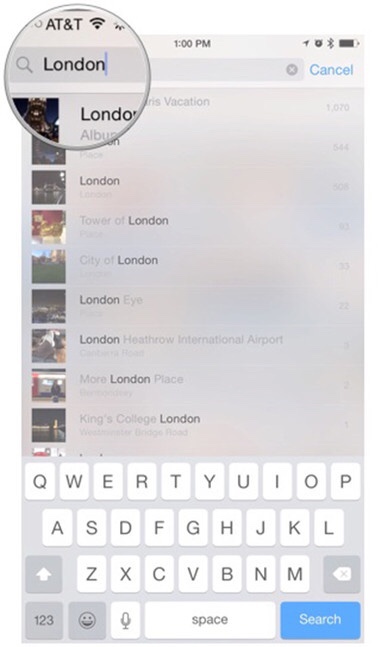Come cercare una foto su iPhone
[adrotate banner=”1″]
Ogni giorno utilizziamo il nostro iPhone per scattare moltissime fotografie, forti del fatto che non c'è alcun rullino che finisce e che non devono essere sviluppate per essere visualizzate praticamente da chiunque, grazie ad internet. In questo modo riusciamo a scattare in una giornata anche 500-600 foto; alcune poi si eliminano, è vero, ma molte rimangono sul dispositivo e ci ritroviamo con tantissime fotografie. Quando poi abbiamo bisogno di visualizzarne una in particolare, è fastidioso tornare indietro a cercarle magari tra quelle scattate alcuni anni prima.
Il nostro iPhone ci da una soluzione, ovvero ci da la possibilità di cercare delle fotografie nel nostro rullino, e questa è una funzione utile specie per quegli utenti che non hanno preso l'abitudine di organizzare le fotografie in album, e sono moltissimi.
In pratica, entrando nell'app Foto e accedendo alla scheda chiamata “Album”, troveremo in alto a destra il pulsante a forma di lente di ingrandimento. Ovviamente iOS non ci da la possibilità di rinominare le foto, ma possiamo cercarle in due modi diversi, uno disponibile per tutti, uno per chi sincronizza le foto con il proprio Mac.
Il primo è quello di digitare nella barra di ricerca il nome del posto dove sono state scattate le foto: ad esempio, se ci trovavamo in Piazza di Spagna a Roma, possiamo scrivere “Spagna” e verranno trovate le foto scattate presso quell'indirizzo, purché avessimo la localizzazione attivata; in questo modo potremo diminuire le foto da setacciare per trovare quella che ci interessa.
L'altro sistema, che però richiede un Mac, è quello del tag dei volti: Foto per Mac, infatti, riconosce le persone presenti nelle foto e se ci abbiamo perso un po' di tempo nel dirgli “guarda, questo è Mario, questo è Luca, questa è Martina” le impostazioni verranno salvate anche su iPhone per mezzo di iCloud. Per cui, sul nostro iPhone, potremo non solo cercare “Roma”, ma anche “Mario”: compariranno tutte le foto in cui appare Mario. Peccato solo che questo sistema sia utilizzabile solamente se abbiamo un Mac, perché sarebbe stato molto utile poterlo usare anche direttamente dal nostro telefono.
[adrotate banner=”2″]